عندما يكون الآي-فون في وضع الرنين، ستسمع صوت نغمة توصيل الشاحن “Connect Power” في كل مرة تقوم فيها بتوصيله بمصدر طاقة سلكي أو لاسلكي، مما يتيح لك معرفة أن الشحن قد بدأ. وللأسف، لا توجد طريقة لتعطيل الصوت دون تشغيل الوضع الصامت، ولكن هناك طريقة لطيفة لجعل سيري تقول شيئاً ما تلقائيًا بعد توصيل الآي-فون بالشاحن بدلاً من نغمة الشحن هذه. تعرف عليها.

هذه الخدعة وغيرها مثل إنشاء صوت مخصص أو تشغيل مقطع صوتي كلما تم توصيل الآي-فون أو فصله عن الشاحن، هو أمر ممكن من خلال تطبيق الاختصارات (Shortcuts). فبدلاً من سماع نغمة توصيل الشاحن، يمكنك إضافة مقطع صوتي مضحك، أو كلمات مفضلة، أو حتى أدعية معينة أو ذكر تحب تسمعه. يعمل هذا الأمر حتى عندما يكون الآي-فون في الوضع الصامت.
عملية الإعداد سهلة، ومن المفروض أنك أصبحت خبيراً في إنشاء مهمة “تحكم تلقائي” أو ما يعرف بـ Automation من خلال الاختصارات.
المتطلبات
أن يكون الآي-فون على تحديث iOS 14 أو أحدث: حيث يعتمد هذا الدليل على ميزة التحكم التلقائي أو Automation التي ظهرت لأول مرة في تحديث iOS 14، لذلك إذا كنت تستخدم إصدار iOS 14 أو أحدث فهذا جيد.
أن يكون لديك تطبيق الاختصارات: إذا قمت بحذفه لسبب ما، فأعد تثبيته مرة أخرى من متجر التطبيقات.
قم بإنشاء تحكم تلقائي جديد
◉ افتح تطبيق الاختصارات Shortcuts، وفي أسفل الشاشة افتح تبويب “تحكم تلقائي أو Automation”.
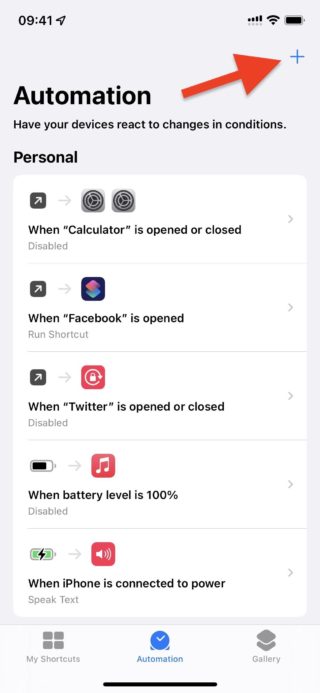
◉ اضغط على علامة الجمع (+) ثم قم بالدخول إلى “إنشاء تحكم تلقائي شخصي Create Personal Automation”.
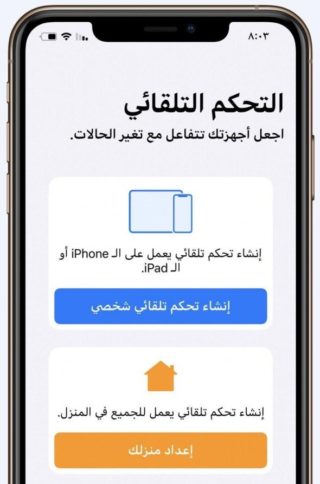
◉ إذا كنت لا ترى علامة الجمع (+) ، فما عليك سوى النقر على “إنشاء تحكم تلقائي شخصي” بدلاً من ذلك.
اختر الشاحن Charger

أنت بحاجة إلى مشغل لتشغيل الإجراء التلقائي، ويكون ذلك عندما تقوم بتوصيل الآي-فون بالشاحن.
◉ مرر إلى أسفل قائمة المشغلات، وحدد “الشاحن Charger”، ثم اختر أحد الخيارات التالية بناءً على ما تريد تحقيقه:
◎ اختر “متصل Is Connected” فقط إذا كنت تريد أن تتحدث سيري عند الشحن لأول مرة.
◎ اختر “غير متصل Is Disconnected” فقط إذا كنت تريد أن تتحدث سيري عند التوقف عن الشحن أي عند نزع الآي-فون من الشاحن.
◎ من الممكن أن تختار كليهما إذا كنت تريد أن تتحدث سيري عند بدء الشحن وتوقفه.
◎ ثم اضغط على “التالي Next” للمتابعة.
أضف إجراء “نطق النص Speak Text”
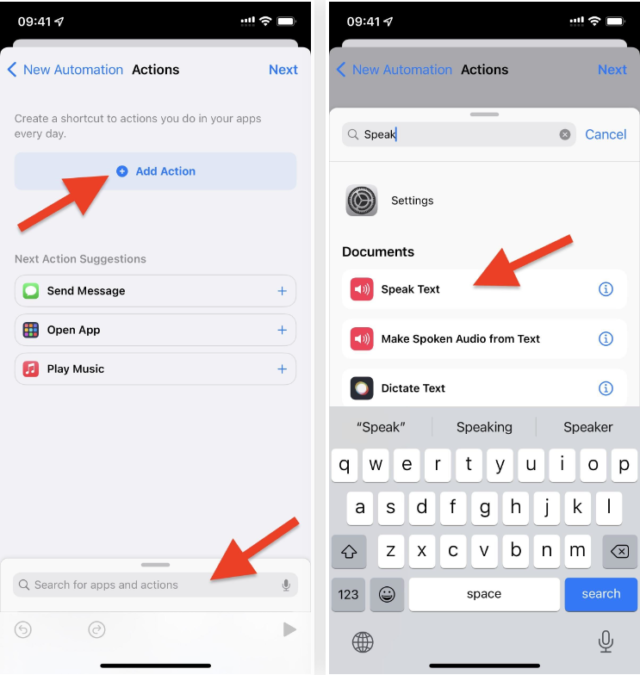
الشيء الوحيد المتبقي هو إضافة الإجراء إلى التشغيل الآلي الخاص بك حتى تتكلم سيري في أي وقت يكون فيه الجهاز متصلاً بشاحن أو مفصول عن الطاقة أو كليهما.
◉ انقر على “إضافة إجراء أو Add Action”، وفي شريط البحث اكتب “التحدث أو Speak”. يجب أن ترى خيار “نطق النص Speak Text”؛ اضغط عليه لإضافة العمل.
◉ في مربع إجراء نطق النص Speak Text، انقر على مربع “النص Text” الأزرق لاختيار ما تريد أن تقوله سيري عند تشغيل التحكم التلقائي، يمكنك كتابة ما تشاء.
يمكن أن يكون النص قصيراً بقدر ما تريد. وإذا كنت تكتب بالإنجليزية فيمكنك الكتابة بأحرف كبيرة أو صغيرة، وسيتم مراعاة علامات الترقيم. على سبيل المثال، استخدم الفواصل لإنشاء وقفة قصيرة أو علامة استفهام لجعل الأمر يبدو وكأنه سؤال.
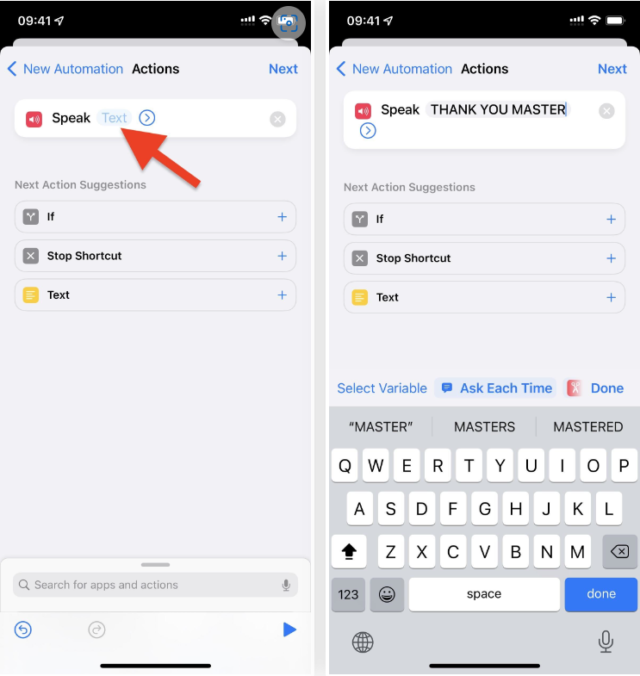
◉ إذا كنت ترغب في ضبط الصوت أو تغيير اللغة أو تعديل معدل ودرجة صوت الآي-فون، فانقر على “إظهار المزيد Show More” بالنسبة لتحديث iOS 14 أو رمز السهم في تحديث iOS 15 والأحدث وخصص ذلك حسب رغبتك. يمكنك النقر فوق زر التشغيل لمعاينة كيف سيبدو.
◉ إذا كنت تريد أن يقوم التحكم التلقائي بالمزيد، فيمكنك إضافة المزيد من الإجراءات. على سبيل المثال، يمكنك جعل سيري تتكلم، ثم يتم تشغيل مقطع صوتي بعد ذلك مباشرة. أو يمكنك إضافة إجراء “انتظار Wait” لجعل سيري تبدأ في التحدث بعد عدد محدد من الثواني بعد توصيل الشاحن أو فصله.
تعطيل “السؤال قبل التشغيل”
◉ بمجرد الانتهاء من ضبط الإجراء أو الإجراءات المطلوبة، انقر على “التالي Next”، وقم بإيقاف خيار “السؤال قبل التشغيل Ask Before Running”، ثم قم بالتأكيد باستخدام “لا تسأل Don’t Ask”.
بهذه الطريقة، لن يطلب منك تطبيق الاختصارات الإذن بتشغيل مهمة التحكم التلقائي في كل مرة، بعكس معظم المهام التلقائية الأخرى. في تحديث iOS 15.4 والإصدارات الأحدث، تأكد أيضًا من تعطيل “الإخطار عند التشغيل Notify When Run” بحيث لا ترى أي تنبيهات غير ضرورية.
◉ أخيرًا، اضغط على “تم Done”، وبهذا تكون مهمة التشغيل التلقائي لسيري أثناء توصيل الشحن جاهزة.
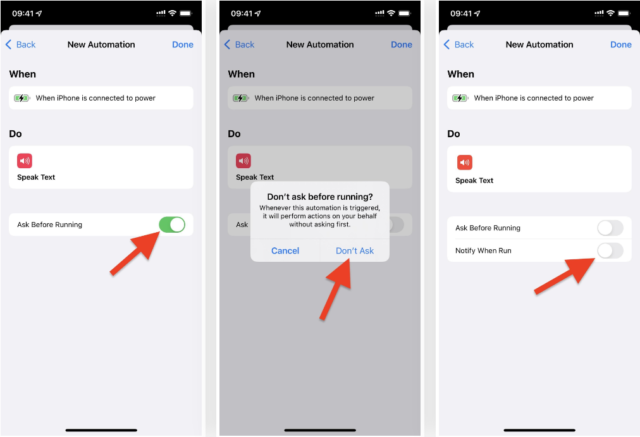
قم بتوصيل الآي-فون بالشاحن
إذا قمت بتوصيل الآي-فون بكابل Lightning أو شاحن لاسلكي، أو ما إذا كان مضبوطًا على صامت Silent أو وضع الرنين Ring، فسوف تسمع سيري تتحدث عندما تتصل بالطاقة، أو تنفصل عنها، أو كلاهما، حسبما اخترت عند الإعداد. وسيظهر إشعار ينبهك إلى أن التحكم التلقائي قيد التشغيل، متبوعاً بكل ما كتبته.
يمكنك مشاهدة فيديو قصير يوضع ما يحدث عند توصيل الشاحن:
ما رأيك في هذا الاختصار؟ وهل قمت عمل مهام تلقائية من خلال الاختصارات خاصة بك؟ أخبرنا في التعليقات.
المصدر:

 منذ 2 سنوات
285
منذ 2 سنوات
285



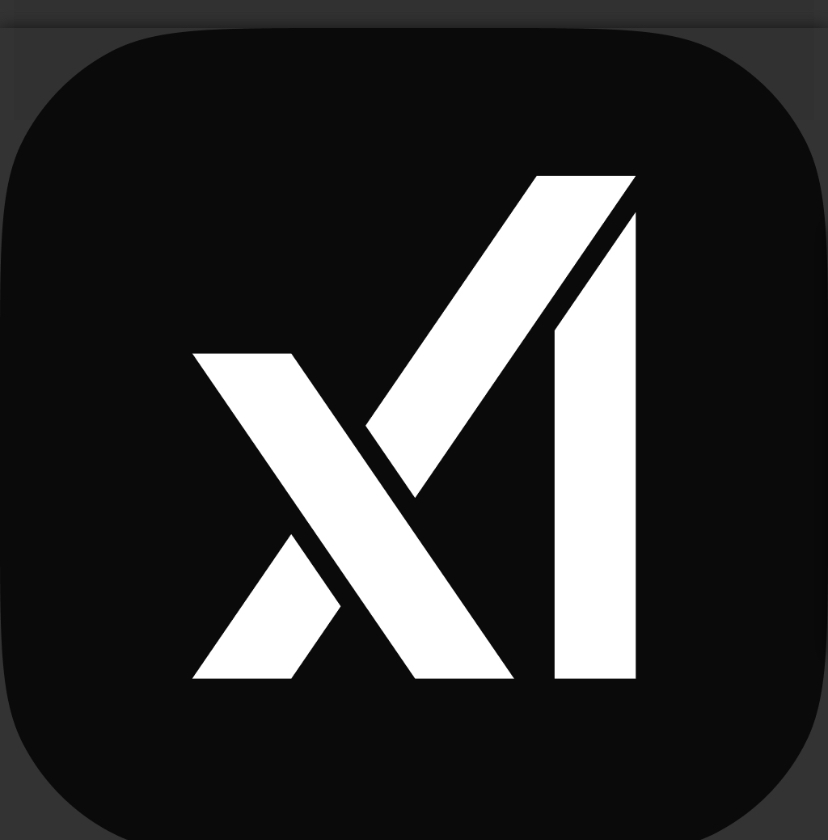





 Arabic (EG)
Arabic (EG)